Top 3 τρόποι για να διορθώσετε τον ήχο από το iTunes κατά την αναπαραγωγή μουσικής και βίντεο
"Παρατήρησα ένα θέμα στο οποίο η iTunes δεν θα ήταν απλάπαίζουν πλέον ήχο μετά την αναβάθμιση των Windows 10. Ο ήχος ανοίγει και η ράβδος ολίσθησης στρέφεται τελείως. Μπορεί κάποιος να ταξινομήσει αυτά τα θέματα; "

Βρήκαμε ορισμένους χρήστες που ανέφεραν ότι δεν υπάρχει ήχοςπου προέρχονται από το iTunes κατά την αναπαραγωγή τραγουδιών ή ταινιών, ειδικά μετά την ενημέρωση των Windows 10. Έτσι, υπάρχουν 3 απλά αλλά αποτελεσματικά κόλπα που θα σας βοηθήσουν να αντιμετωπίσετε τα προβλήματα ήχου του iTunes στα Windows 10 PC.
Συμβουλή 1: Ελέγξτε για ενημερώσεις iTunes στα Windows 10
Ο ευκολότερος τρόπος για να διορθώσετε το iTunes χωρίς αναπαραγωγή ήχουσφάλμα είναι να ενημερώσετε το iTunes σας στο τελευταίο. Τώρα η Apple έχει μειώσει την έκδοση 12.7 στο κοινό. Από προεπιλογή, θα δείτε μια αναδυόμενη πληροφορία που θα σας ρωτά αν θα ενημερώσετε την πιο πρόσφατη έκδοση. Κάντε κλικ στην επιλογή Λήψη iTunes για να συνεχίσετε.
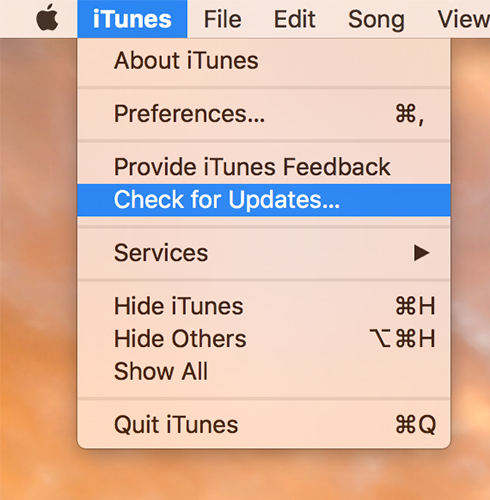
Εάν δεν λάβατε το μήνυμα, παρακαλούμε επιλέξτεΒοήθεια στην επάνω αριστερή γωνία και στη συνέχεια επιλέξτε Έλεγχος για ενημερώσεις. Όταν το νέο iTunes μεταφορτωθεί με επιτυχία στον υπολογιστή σας Windows 10, τοποθετήστε τη μουσική σας στη λίστα αναπαραγωγής για να ελέγξετε αν έχει αποκατασταθεί το πρόβλημα που δεν ακούγεται ήχος κατά την αναπαραγωγή από το iTunes.
Συμβουλή 2: Ενημέρωση προγράμματος οδήγησης ήχου Windows 10
Το iTunes σχεδιάστηκε για να λειτουργεί στο σύστημα Mac στοπολύ ξεκινήστε, έτσι υπάρχουν στιγμές που το iTunes δεν λειτουργεί στα Windows 10. Αν εξακολουθείτε να έχετε πρόβλημα χωρίς ήχο μετά την ενημέρωση του iTunes, μπορεί να προκληθεί από τις συγκρούσεις λογισμικού των Windows. Ο πιο άμεσος τρόπος είναι να ενημερώσετε τα προγράμματα οδήγησης ήχου στον υπολογιστή σας.
Πληκτρολογήστε Device Manger στο πλαίσιο αναζήτησης και επιλέξτεΕλεγκτές ήχου, βίντεο και παιχνιδιών από τη λίστα. Θα σας δοθούν όλες οι συσκευές ήχου στον υπολογιστή σας. Κάντε δεξί κλικ σε κάθε στοιχείο και επιλέξτε Ενημέρωση λογισμικού προγράμματος οδήγησης για να διορθώσετε την αναπαραγωγή του iTunes χωρίς πρόβλημα ήχου. Μπορείτε ακόμη να επιλέξετε να την απεγκαταστήσετε και να επανεγκαταστήσετε αργότερα, όταν είναι απαραίτητο.
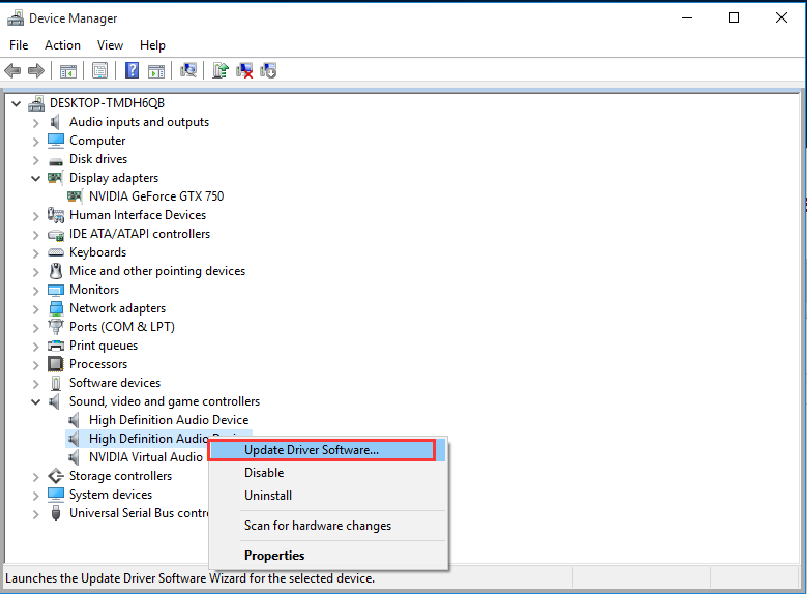
Συμβουλή 3: Αλλάξτε τις προτιμήσεις αναπαραγωγής ήχου iTunes
Έτσι, εάν όλα τα ρυθμιστικά όγκου είναι επάνω και υπάρχειτίποτα δεν είναι κακό με το πρόγραμμα οδήγησης ήχου, ενώ το iTunes δεν έχει ήχο κατά την αναπαραγωγή μουσικής με τα Windows 10, πιθανότατα είναι το iTunes να κατηγορεί. Σε αυτή την περίπτωση, μπορείτε επίσης να δοκιμάσετε παρακάτω μεθόδους.
Ανοίξτε το ενημερωμένο iTunes και μεταβείτε στις Επεξεργασία καιεπιλέξτε Προτιμή, που θα σας φέρει στις ρυθμίσεις του iTunes. Επιλέξτε Playback από το μενού και βρείτε την επιλογή Play Audio Using. Αλλαγή από τη συνδιάσκεψη ήχου των Windows για να κατευθύνετε τον Ήχο και επανεκκινήστε το iTunes ξανά. Ας ελπίσουμε ότι δεν θα έχετε προβλήματα ήχου στο iTunes.

Ορίστε. Με τις 3 μεθόδους που παρέχουμε, θα πρέπει να μπορείτε να απαλλαγείτε από τον ήχο όταν παίζετε από το iTunes αυτή τη φορά. Εάν λάβατε τυχόν σφάλματα από το iTunes, δοκιμάστε δωρεάν το Tenorshare TunesCare για να διορθώσετε εύκολα όλα τα συγχρονικά / αντίγραφα ασφαλείας / αποκατάστασης iTunes σφαλμάτων.







![[Επίλυση] Πώς να διορθώσετε το iOS 11 / iOS 12 Δεν υπάρχει ζήτημα ήχου](/images/ios-11/solved-how-to-fix-ios-11ios-12-no-sound-issue.jpg)

